
Solution au problème selon lequel Win10 ne peut pas rechercher d'imprimantes partagées : 1. Ouvrez le panneau de configuration et cliquez sur [Ajouter un périphérique] 2. Cliquez sur [L'imprimante que je veux n'est pas répertoriée] et sélectionnez [Utiliser TCP/IP ; adresse ou nom d'hôte pour ajouter l'imprimante] ; 3. Entrez le nom de l'imprimante, sélectionnez [Ne pas partager l'imprimante] et cliquez sur [Terminer].

L'environnement d'exploitation de cet article : système Windows10, imprimante Konica Minolta C226, ordinateur Thinkpad T480.
(Partage de vidéos d'apprentissage : Introduction à la programmation)
Méthode spécifique :
1. Ouvrez l'interface "Panneau de configuration" de l'ordinateur (Menu Démarrer - Système Windows - Panneau de configuration);
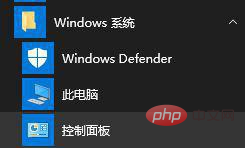
2. Sélectionnez l'option « Ajouter un périphérique » sous « Matériel et son », comme indiqué dans la figure :
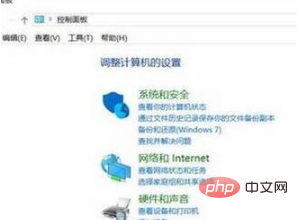
3. Pour le moment, la recherche est introuvable. Nous cliquons sur "L'imprimante dont j'ai besoin n'est pas répertoriée", comme le montre l'image :

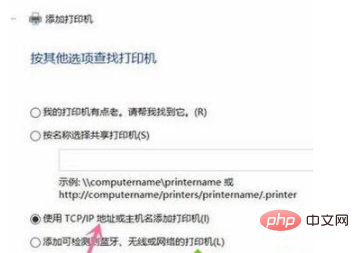
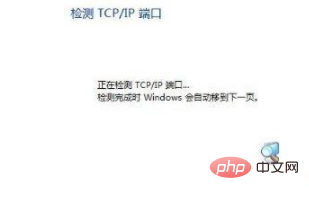
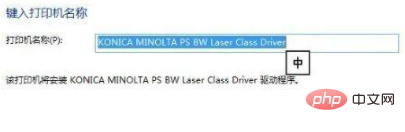
8. Le message "Vous avez ajouté XXXX avec succès" Terminez, cliquez sur Terminer après avoir ajouté l'imprimante.
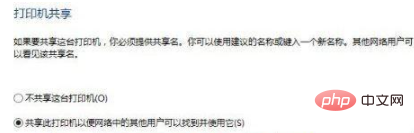
Recommandations associées :
système Windows
Ce qui précède est le contenu détaillé de. pour plus d'informations, suivez d'autres articles connexes sur le site Web de PHP en chinois!
 Le commutateur Bluetooth Win10 est manquant
Le commutateur Bluetooth Win10 est manquant
 Pourquoi toutes les icônes dans le coin inférieur droit de Win10 apparaissent-elles ?
Pourquoi toutes les icônes dans le coin inférieur droit de Win10 apparaissent-elles ?
 La différence entre le sommeil et l'hibernation Win10
La différence entre le sommeil et l'hibernation Win10
 Win10 suspend les mises à jour
Win10 suspend les mises à jour
 Que faire si le commutateur Bluetooth est manquant dans Windows 10
Que faire si le commutateur Bluetooth est manquant dans Windows 10
 win10 se connecte à une imprimante partagée
win10 se connecte à une imprimante partagée
 Nettoyer les fichiers indésirables dans Win10
Nettoyer les fichiers indésirables dans Win10
 Comment partager une imprimante dans Win10
Comment partager une imprimante dans Win10